描述
DJI Osmo Mobile SE 手機雲台
DJI Osmo Mobile SE 手機雲台,一開一合,隨時定格點滴精彩。Osmo Mobile SE 的可折疊機身配合磁吸快拆設計,可輕鬆展開與收納,快速開拍。新增狀態顯示面板,支援一鍵切換雲台模式,還有眾多智慧拍攝功能,將平凡日常的精彩時刻一一捕捉,拍出新鮮感。。

快捷收納
可折疊機身更方便收納與攜帶,還能輕鬆放進口袋與你隨行。靈感湧現時,拿出來就拍。

快速拆裝
夾好手機,瞬間吸附,開拍快人一步。雲台主體與磁吸手機夾採用分離式設計,快速完成拆裝,同時也方便手機日常使用。

高精度無刷馬達
Osmo Mobile SE 的高精度無刷馬達體積雖小,但扭矩夠大,即使搭載大尺寸/大重量的手機,反應依然靈敏。
*適用手機重量170g至290g,適用手機寬度67mm至84mm,詳見手機功能支援列表。

三軸增穩
搭配新一代控制演算法,Osmo Mobile SE 可根據雲台姿態進行即時補償,有效消除畫面晃動,增穩效果看得見。
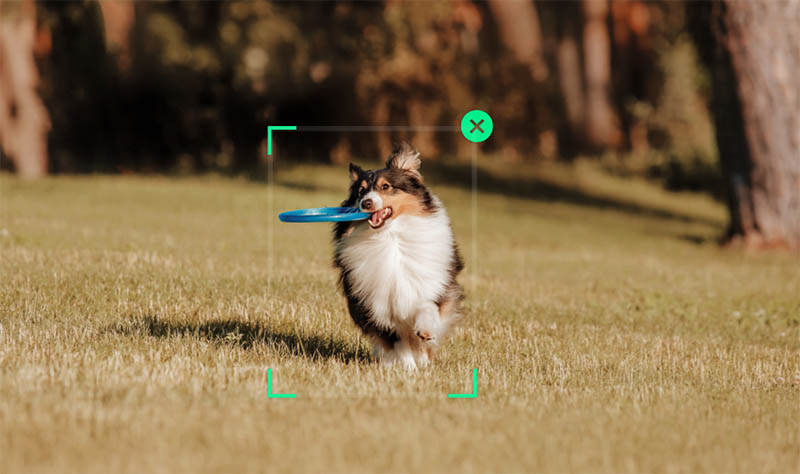
智慧跟隨 5.0
得益於演算法優化,智慧跟隨 5.0 進一步提升跟隨距離與穩定性。舞者、萌娃、萌寵都能緊緊跟隨,即便目標被短暫遮擋,再次入鏡後亦能快速恢復追蹤。

靜態縮時
只需專注欣賞眼前美景,靜候片刻,展現風景全貌變遷的影片輕鬆入手。

軌跡縮時
支援預先設定雲台移動軌跡點,讓縮時攝影也能兼具運鏡效果。

運動縮時
適合記錄行進中的所見,無論是漫步閒游,還是車窗外一閃即逝的景色,都將濃縮為時光記憶。
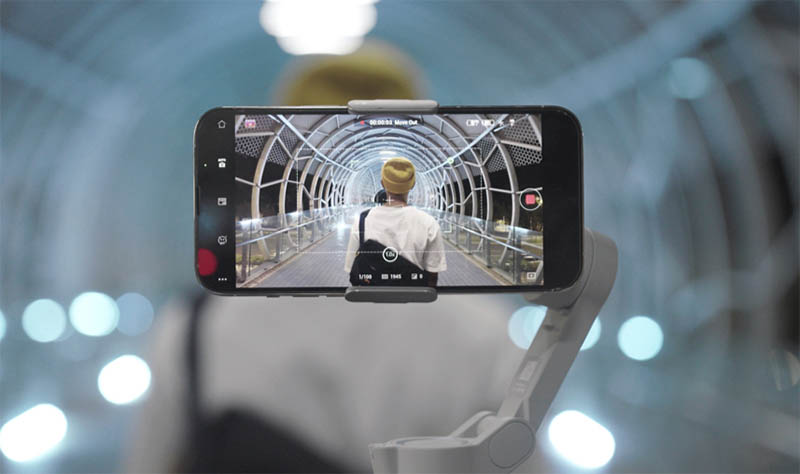
動態變焦
推動變焦滑桿可實現「由遠及近」或「由近及遠」的視覺效果,適合拍攝具有縱深感的場景,呈現時空的壓縮感與延伸感。

手勢控制
比個手勢,即可控制開始或停止拍攝。記錄一段舞蹈表演或者拍攝合影,憑一己之力就能完成。
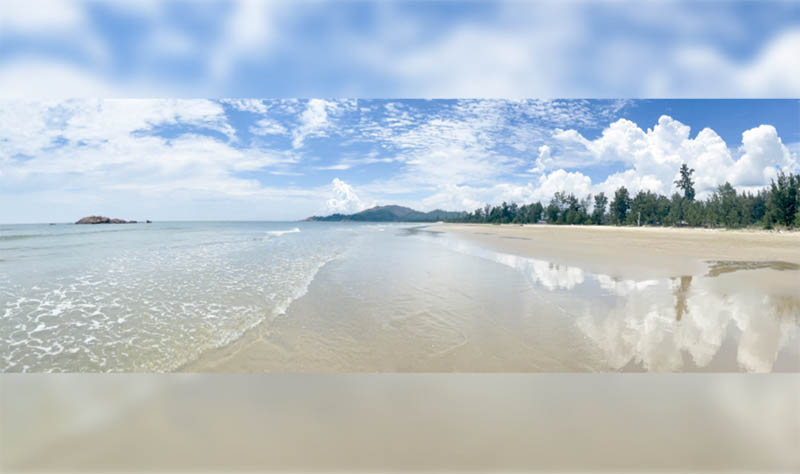
全景拍攝
全景模式將大幅風景一舉裝進相機。還有分身全景,拍下你的移形換影術。
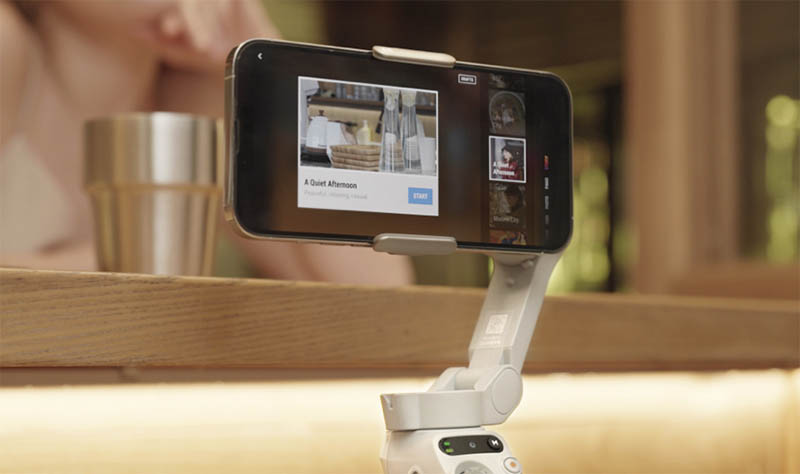
Story 模式
運鏡範本種類多樣,影片附帶運鏡、轉場與配樂效果,短片一鍵完成。支援自訂範本,自己掌控喜好與節奏。

一鍵切換橫直拍攝
一鍵切換橫向、直向拍攝,直式影片創作更便捷,更符合目前直播平台與短片內容創作的潮流。動靜皆宜,橫豎都能拍得出彩。

雲台模式,一目了然
新增狀態顯示面板,方便查看電池電量、系統指示燈狀態以及雲台模式。配合 M 按鍵,輕鬆切換四種雲台模式,滿足不同的運鏡需求,鏡頭語言更豐富。
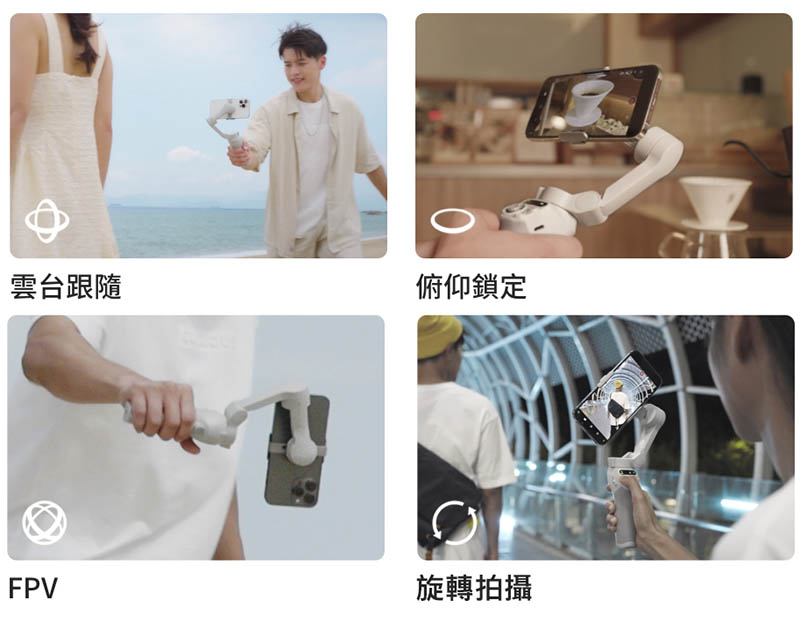
雲台跟隨
手機畫面跟隨雲台在水平和俯仰方向一起移動,適合拍攝升降、斜向運鏡的畫面。
俯仰鎖定
手機畫面只於水平方向跟隨雲台移動,俯仰和旋轉方向的畫面則保持水平,適合拍攝平移和環繞運鏡的畫面。
FPV
手機畫面從各個方向跟隨雲台移動,可以自由運鏡,適合模擬第一人稱視角拍攝靜態的標誌性物體。
旋轉拍攝
向左或向右推動搖桿可控制手機畫面平穩旋轉,適合推拉運鏡或俯拍,捕捉更有趣味性的動感畫面。

DJI Mimo App
拍攝指導的樣片進一步豐富,涵蓋不同的拍攝場景,教學內容易理解、好掌握,讓你一看就會,一拍就對。
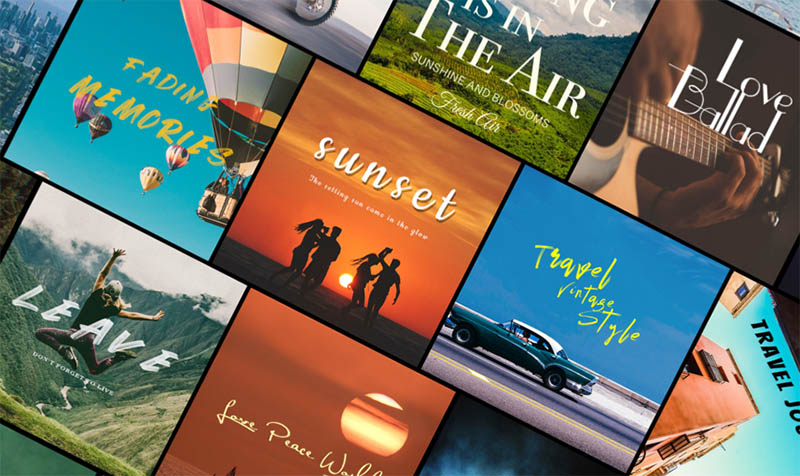
LightCut App
LightCut 是 DJI 官方推薦的影片剪輯手機應用程式,Osmo Mobile SE 支援從 DJI Mimo app 直接跳轉至 LightCut app,提供 AI 一鍵完片功能和豐富的專屬影片範本,助你輕鬆剪輯、快速完片,化身你的隨身拍剪策劃師。

DJI Care Refresh 隨心換
DJI Care Refresh 隨心換 是 DJI推出的售後服務計畫(需另外加購),可參考本站說明頁面(點此瀏覽)。
Osmo Mobile SE 適用的DJI Care 隨心換分為 一年版 與 兩年版,兩種價格不同,主要差異可參閱本站說明頁面(點此瀏覽)。
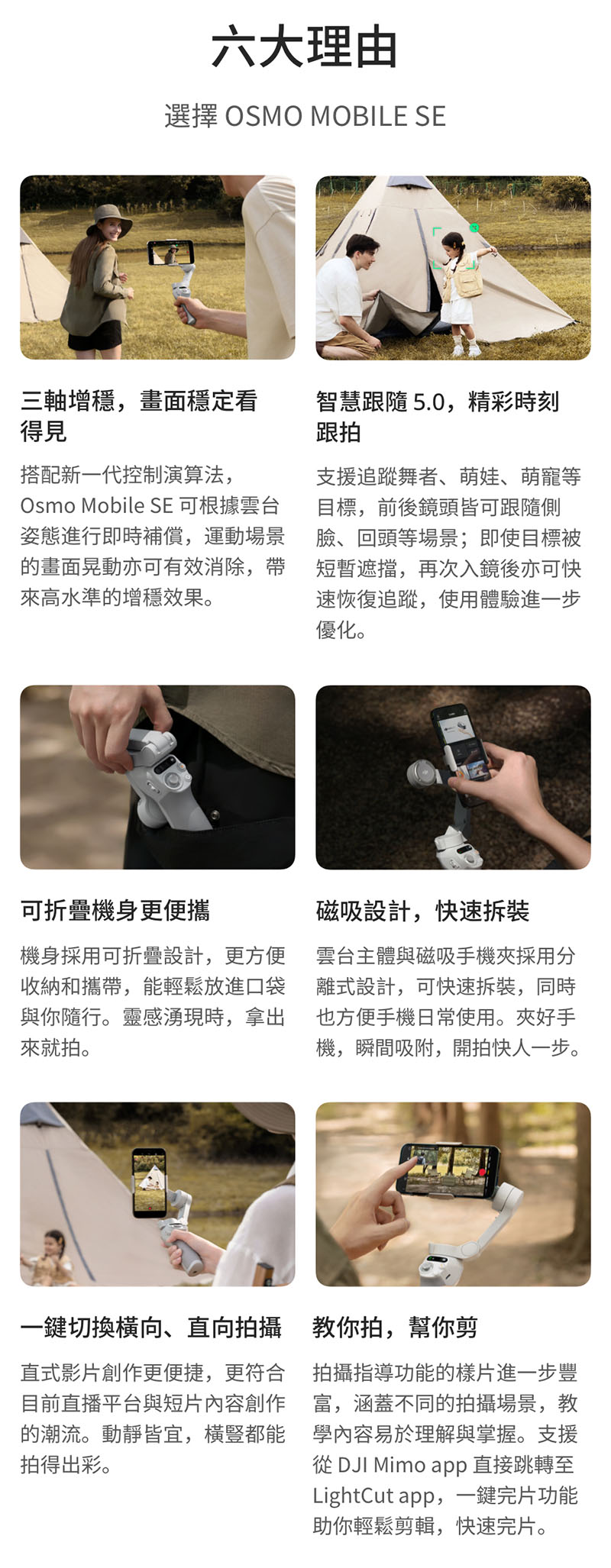
| 類別 | 項目 | 規格 |
| 通用 | 尺寸(L x W x H) | 展開:262.5 x 119.5 x 104(mm) 折疊:167 x 108.5 x 46.5(mm) |
| 重量 | 雲台:約 352 g 磁吸手機夾:約 31 g |
|
| 適用手機重量 | 170 g 至 290 g | |
| 適用手機厚度 | 6.9 至 10(mm) | |
| 適用手機寬度 | 67 至 84(mm) | |
| 電池 | 類型 | 18650 鋰離子電池 |
| 容量 | 2600 mAh | |
| 能量 | 9.36 Wh | |
| 充電環境溫度 | 5℃ 至 40℃ | |
| 運行環境溫度 | 0℃ 至 40℃ | |
| 續航時間 | 約 8 小時(調平衡運作狀態下的測試參考值) | |
| 充電耗時 | 約 2 小時 12 分鐘(使用 10 瓦充電器測得) | |
| 雲台充電連接埠 | USB-C | |
| 雲台 | 結構轉動範圍 | 平移:-161.2° 至 171.95° 橫滾:-136.7° 至 198° 俯仰:-106.54° 至 235.5° |
| 最大操控轉速 | 120°/s | |
| 無線模式 | 型號 | 藍牙 5.1 |
| 應用程式 | 應用程式 | DJI Mimo |
| 三腳架 | 尺寸 | 長度:138(mm) 直徑:32(mm) |
| 重量 | 約 72 g |
》通用
Osmo Mobile SE的磁吸手機夾可以反覆拆裝使用嗎?
可以。
Osmo Mobile SE的磁吸力等級是多少?
Osmo Mobile SE的磁力可達 47.5 牛頓,能吸附與兩瓶 2L 飲料重量相仿的物體。
Osmo Mobile SE的磁吸手機夾/雲台端的外觀是否容易磨損?
磁吸手機夾表面採用了鏡面拋光等一系列複雜處理工藝,令外觀更精美。
同時因為採用了更方便的快拆設計,反覆拆裝會對外觀造成一定程度的磨損,但於產品保固期內不影響雲台功能和性能。
Osmo Mobile SE 的磁吸功能會否對手機或其它物品造成干擾或影響?
Osmo Mobile SE採用特殊的磁路封閉設計,不會對手機性能造成影響,部分手機指南針因角度問題可能會提示「需要校準」,只需按照手機提示進行校準即可正常使用。
但所有含磁鐵產品皆有磁性,請勿將 Osmo Mobile SE與銀行卡、心臟起搏器、記憶體(RAM)晶片和硬碟等產品靠近。
磁吸對位不準確時,應怎麼處理?
請檢視磁吸手機夾和雲台橫滾(Roll)軸馬達上的圓點,確保圓點互相對齊。
手機透過磁力吸附於雲台之後,請扭動橫滾(Roll)軸馬達,保證手機與雲台連接穩固。
安裝手機後,使用廣角鏡頭時雲台會否入鏡?若雲台入鏡,應怎麼處理?
部分手機因為手機廣角鏡頭佈局及尺寸問題,使用廣角鏡頭時畫面有可能出現雲台(比如 Huawei P40、Huawei Mate 20 Pro)。
解決方案:調整磁吸手機夾位置,將其朝遠離鏡頭的方向移動,直至雲台不再入鏡(適用於 Huawei Mate 40 Pro+、Huawei Mate 40 Pro、Huawei P40、iPhone 12 Pro、iPhone 11 Pro、iPhone 11、XIAOMI 10 Pro、Vivo X70、Samsung S10+ 等手機)。
是否需要調節平衡?
Osmo Mobile SE 採用了大扭矩的馬達,無需精準調平。
如使用磁吸手機夾,只需大致夾持於手機中間位置即可。
Osmo Mobile SE相容哪些手機?
Osmo Mobile SE 相容市面大部分主流手機型號,適配寬度為 67 至 84 公釐、厚度為 6.9 至 10 公釐、重量為 170 至 290 公克的手機。
請查閱手機相容列表。
如何開啟手勢控制功能?支援使用哪些手勢?
手機與雲台連接後,打開 DJI Mimo 應用程式,於拍攝介面按下快門旁的「手勢」圖示,開啟手勢控制,按下「?」圖示即可詳閱手勢控制的使用方式。
如何使用雲台智慧跟隨功能?
有三種方式:
1. 按一下扳機鍵即可以進入智慧跟隨模式。
2. 於 DJI Mimo app 拍攝介面,用手指窗選拍攝目標,即可啟動智慧跟隨模式。
3. 於 DJI Mimo app 內開啟手勢跟隨功能,參閱「?」所示手勢,觸發拍照/錄影及跟隨功能。
如何切換 Osmo Mobile SE的橫直方向?
有兩種方式:
1. 開機狀態下,按兩次切換按鍵,即可切換橫拍與直拍。
2. 開機狀態下,用手轉動雲台,即可切換橫拍與直拍。
如何使用 Osmo Mobile SE的待機模式?
開機狀態下,按三下 M 鍵,即可進入待機模式。
進入待機模式後,按下任意按鍵就能退出待機模式。
如何鎖定 Osmo Mobile SE 的雲台?
開機狀態下,長按扳機鍵可鎖定雲台。
如何使 Osmo Mobile SE 雲台回正?
開機狀態下,快速短按兩次扳機鍵可使雲台回正。
Osmo Mobile SE 如何切換前置與後置相機?
有兩種方式:
1. 按一次切換按鍵。
2. 在 DJI Mimo app 中可以切換前置與後置手機鏡頭。
相比 Wi-Fi 連線,Osmo Mobile SE 的藍牙連線有什麼優勢?
相比 Wi-Fi 連線,藍牙連線速度更快;初次配對連線成功後,下次開機則會自動連線;藍牙連線更節電。
Osmo Mobile SE 如何忽略已經連接過的裝置?
1. 在手機藍牙設定選單中選擇「忘記/忽略 Osmo Mobile SE」。
2. 同時按住拍攝鍵、切換鍵和扳機鍵 1 秒,可以移除藍牙配對資料。
Osmo Mobile SE和 DJI OM 4 SE 的韌體是否通用?
不通用,DJI Mimo app 連接雲台裝置後,會推播對應雲台裝置的韌體。
韌體升級時,狀態指示燈如何閃爍?
透過 DJI Mimo 應用程式升級:
1. 正在升級時狀態指示燈紅綠交替閃爍。
2. 升級成功後,系統狀態指示燈將變為綠燈恆亮。
3. 升級失敗則紅綠閃爍並於 DJI Mimo app 介面提示。
若韌體升級失敗,應如何處理?
1. 重啟雲台裝置後再試一次。
2. 若手機仍無法連接雲台,請聯繫 DJI 售後服務。
如何使用 Osmo Mobile SE的手把控制手機相機變焦?
上下推動手把左側的變焦滑桿即可控制相機變焦,變焦後的影像畫質由手機鏡頭性能決定。
Osmo Mobile SE防水嗎?
不防水。
Osmo Mobile SE啟動後,拍攝畫面出現傾斜,應如何處理?
1. 請檢視磁吸手機夾與雲台磁吸位置的對位是否準確。
2. 請檢視磁吸手機夾是否夾在手機中間位置。
3. 若確認以上操作無誤後仍存在傾斜,請進行雲台自動校準和雲台水平微調。
能否裝上手機防護殼使用 Osmo Mobile SE?
磁吸手機夾可以配合手機防護殼使用 Osmo Mobile SE。
相比 DJI OM 4 SE,Osmo Mobile SE有哪些提升?
Osmo Mobile SE 主要有以下升級:
1. 新增了狀態顯示面板,支援使用 M 按鍵快速切換雲台模式。
2. 優化了搖桿,操控體驗更佳。
3. 優化了磁吸手機夾,夾持大尺寸手機更穩固。
4. 優化了智慧跟隨效果。
5. 增加了「拍攝指導」功能。
》DJI Mimo App
如何使用 Osmo Mobile SE進行旋轉拍攝?
有兩種方式:
1. 透過 M 按鍵將雲台模式切換至旋轉拍攝。
2. 在錄影/拍照/慢動作影片/運動縮時模式下,於 DJI Mimo app 介面進入「設定 > 雲台」選單,在「跟隨模式」中選擇「旋轉模式」,即可左右推動搖桿使用旋轉模式拍攝。
如何使用 Story 模式自定義範本?
在 DJI Mimo 拍攝介面進入「Story 模式」,選擇「自訂 Story」即可開始使用自訂 Story 模式。
如何使用動態變焦功能?
在 DJI Mimo 拍攝介面進入「動態變焦模式」,開始錄製後穩步前行或後退即可。
如何使用「分身全景」拍照功能?
在「全景拍照」模式下選擇「全景複製」功能,按下拍攝鍵後,手機會每間隔 5 秒拍攝一張照片並橫向移動雲台,拍完三張照片後會自動進行全景拼接。
在直拍模式下可以使用智慧跟隨 5.0、縮時攝影、全景拍攝功能嗎?
可以。
使用智慧跟隨 5.0 時,手機前置和後置鏡頭的追蹤效果是否有差異?
啟用智慧跟隨 5.0 功能時,手機的前置和後置鏡頭的追蹤效果類似,且均支援跟隨側臉、追蹤回頭等動作。
智慧跟隨 5.0 功能支援追蹤寵物和兒童嗎?追蹤效果怎麼樣?
支援,但不同手機的處理效果會有差異。此外,追蹤單個兒童(0 至 6 歲)或單隻寵物的效果更好。
靜態縮時攝影、軌跡縮時攝影和運動縮時攝影有什麼不同?它們各自的應用場景是什麼?
1. 靜態縮時攝影模式適合將雲台固定在底座或三腳架上進行拍攝,適合拍攝固定場景的光影變化。
2. 軌跡縮時攝影模式下,雲台會在使用者預先設定的移動點之間運動,適合拍攝不同角度的風光變幻。
3. 運動縮時攝影模式適合手持拍攝,記錄使用者的行走過程,拍攝沿途的影像。同時啟用智慧跟隨 5.0 功能,可以實現更豐富的玩法。
可以在 DJI Mimo app 內設定相機參數嗎?
1. iPhone:在程式介面上方「設定」選單中選擇「相機」圖示,可調整感光度(ISO)、快門速度(S)和曝光補償(EV);需要先關閉 Auto 模式方可調節白平衡(AWB)。
2. Android 作業系統手機:支援於設定「···」中調節白平衡(AWB),但無法手動調節感光度(ISO)和快門速度(S)。
可以在 DJI Mimo app 內自訂變焦速度嗎?
支援。
可以在 DJI Mimo app 內自訂搖桿的控制速度嗎?
支援,DJI Mimo app 提供快、中、慢三檔控制速度。
DJI Mimo app 支援設定錄影解析度嗎?
支援,但設定的規格與手機廠家之連接埠開放程度有關,和 DJI Mimo 應用程式無關。
如需瞭解更多資訊,請查閱手機相容列表。
在 DJI Mimo app 內更改了錄影解析度,會否影響手機本身的錄影解析度?
在 DJI Mimo app 內更改了錄影解析度,不會改變手機相機的功能或其他應用程式的拍攝解析度。
錄影過程中,DJI Mimo app 能否顯示手機當前剩餘儲存容量?
不能。
DJI Mimo app 可以拍攝慢動作影片嗎?
iPhone 支援,但其他作業系統則由手機廠家之連接埠開放程度決定。
如需瞭解更多資訊,請查閱手機相容列表。
滑動變焦影片合成速度為什麼這麼慢?
合成過程中,增穩和變焦演算法需要一定時間進行運算。
拍攝軌跡縮時影片時,可以使用手動測光、對焦和變焦功能嗎?
軌跡縮時拍攝不支援變焦,但可以設定其他常規參數。
軌跡縮時攝影功能支援設定多少個移動點?
最少需設定 2 個點,最多可設定 4 個點。
拍攝全景照片時,可以儲存原始檔嗎?
可以,在全景拍照模式下進入設定中的「相機」選單,選擇開啟保存全景照片原始檔即可。
拍照和錄影皆支援美顏功能嗎?
是的,美顏功能可在拍攝照片(單拍和倒計時拍攝)和普通規格影片時使用,部分手機開啟錄影美顏功能後影片解析度為 1080p 或 720p。
前置和後置鏡頭皆支援美顏功能嗎?
均支援。
DJI Mimo app 是否支援直播功能?
不支援。
DJI Mimo app 錄影時能否使用手機外接麥克風錄音?
可以。
對於多鏡頭的手機,DJI Mimo 拍攝時使用哪一個鏡頭?
iPhone:支援使用 iPhone 所有鏡頭,使用者可根據需要自主選擇。
Android 作業系統手機:支援情況視手機連接埠開放程度而定,但支援大部分手機的主攝影鏡頭和超廣角鏡頭。
全景拍攝功能有哪幾種模式?不同模式的拍攝邏輯是什麼?
全景拍攝目前共有 3 種模式可選擇,均支援橫拍和直拍:
1. 3×3 全景:自動拍攝 9 張照片並合成。
2. 1×7(240°)全景:自動拍攝 7 張照片並合成。
3. 分身全景:自動拍攝 3 張照片並合成。
對於 iOS 和 Android 作業系統的手機,Osmo Mobile SE拍攝的素材會儲存在哪裡?
iOS 系統:照片和影片儲存在手機系統相簿中。
Android 系統:可選擇儲存於手機內建儲存空間或外接記憶卡中。
能否設定 Osmo Mobile SE的智慧跟隨參數和全景照片規格?
不能。
》暢片/LightCut App
LightCut 是什麼應用程式?
暢片/LightCut app 是 DJI 官方推薦的影片剪輯應用程式,拍攝與剪輯功能更契合 DJI 用戶使用場景,提供 AI 一鍵完片、眾多專屬影片範本、拍攝靈感教學等功能,協助你輕鬆剪輯、快速完片,堪稱 DJI 使用者的隨身拍攝剪輯策劃師。
如何下載 LightCut 應用程式?
可前往各大應用商店下載 LightCut app。
除了 Osmo Mobile SE,暢片/LightCut app 還支援連接哪些 DJI 裝置?
除了 Osmo Mobile SE,暢片/LightCut app 還支援連接以下 DJI 裝置:
Osmo Mobile 3 及更新的裝置(支援藍牙連線)。
Osmo Action 3、DJI Action 2、DJI Pocket 2(支援 Wi-Fi 和藍牙連線)。
未來將適用於更多 DJI 裝置,敬請期待。
暢片/LightCut app 如何連接 Osmo Mobile SE?
1. 開啟手機藍牙。
2. 開啟暢片/LightCut app,首頁點擊上方「裝置連接」圖示即可。
Osmo Mobile SE連接暢片/LightCut app 後,可以使用哪些功能?
暢片/LightCut app 提供多場景拍攝腳本:郊外、公園、戶外露營、海邊、都市、兒童、探店、運動等,分解腳本結構,多方位指導拍攝,讓你快速熟練使用和拍攝。
連接 Osmo Mobile 系列裝置後,LightCut app 亦支援智慧跟隨、防抖、美顏等功能。
使用「拍攝指導」完成拍攝後,如何使用暢片/LightCut app 快速剪輯影片?
開啟 LightCut app,進入「一鍵完片」功能,選擇拍攝指導所拍攝的素材原檔。「一鍵完片」會根據您的素材自動推薦與主題匹配的範本,涵蓋自然、都市、居家、探店、美食、萌寵、節日等多種場景,並自動選取素材中的精彩片段,您無須手動編輯,直接預覽最終的短片效果。
您還可以隨心切換多種範本,自主調節所選片段、音樂、濾鏡、文字、貼紙等內容。讓你暢快剪輯,快速分享。
如何忽略已經連接過暢片/LightCut app 的裝置?
iOS 系統:開啟 LightCut app,於「我的裝置」列表中查看已連接的裝置。向左滑動整條裝置資訊,然後移除裝置。
Android 系統:開啟 LightCut app,於「我的裝置」列表中查看已連接的裝置。長按裝置資訊區域,然後移除裝置。
暢片/LightCut app 是否支援啟用雲台與升級韌體?
不支援,請下載 DJI Mimo app 完成雲台啟用和韌體升級。
對於 iOS 和 Android 作業系統的手機,Osmo Mobile SE拍攝的素材會儲存在哪裡?
iOS 系統:照片和影片儲存在手機系統相簿中。
Android 系統:可選擇儲存於手機內建儲存空間或外接記憶卡中。
》電池
電池是否需要啟用?
不需要。
Osmo Mobile SE的電池能否更換?
不能。
怎麼充電?充電規格是多少?
使用包裝清單内的充電線,將機身右側的 Type-C 充電連接埠與電源連接,即可充電。
推薦充電的電壓與電流規格為 5 V 2 A。
能否邊充電邊使用?
可以。
能否在使用時對其他裝置供電?
不能。
》藍牙連線
若鄰近有多隻 Osmo Mobile SE運行,如何確認我連線的是自己的裝置?
我們為每一台 Osmo Mobile SE配置了一個識別碼,貼於雲台上。
根據該識別碼在 DJI Mimo app 介面選擇對應的裝置連線即可。
使用者也可在 DJI Mimo app 更改個人裝置的顯示名稱。
Osmo Mobile SE能否控制手機相機的功能?
1. 可控制大部分手機的拍照和錄像功能。
2. 可控制 Huawei 手機(EMUI 10.0 以上版本)的拍照/變焦/切換前後鏡頭/切換拍與錄像模式。
如需瞭解更多資訊,請查閱手機相容列表。
若要更換 Osmo Mobile SE配對的手機,應如何操作?
有兩種方式:
1. 先與已配對的手機斷開藍牙連線,並關閉該手機的藍牙功能,再使用其他手機連接雲台裝置。
2. 雲台裝置電源開啟後,同時按下拍攝鍵、模式切換鍵和扳機鍵 1 秒鐘,清除當前配對紀錄,即可配對新手機。
Osmo Mobile SE與手機配對後,按下按鍵無反應,應如何處理?
可分別嘗試以下操作:
1. 重啟 Osmo Mobile SE。
2. 重啟 DJI Mimo 應用程式。
3. 移除已配對的手機(點擊取消配對),關閉手機藍牙功能再重啟手機藍牙進行配對。
* 若以上方法無效,可直接透過 DJI Mimo app 連接雲台裝置與手機,而不要透過手機系統藍牙進行配對。
》配件
Osmo Mobile SE底部螺口是什麼型號?
Osmo Mobile SE底部螺口為英制 1/4″-20 UNC 螺紋口,可相容大部分三腳架。
手機使用外接鏡頭後,Osmo Mobile SE能否正常使用?
使用外接鏡頭後的行動裝置總重量建議不超過 290 公克,且勿使用超大、超重的外接式鏡頭,否則可能會影響雲台性能。
Osmo Mobile SE和 DJI OM 4 SE 的三腳架是否通用?
通用。
*本商品頁所列出的各項參數數值,在不同的外部環境、使用方式、韌體版本下,可能會有不同程度的差異,請以實際體驗為準。
※購買前請注意
1.本商品為特殊產品,經開機進行註冊、激活等啟用程序使用後,若非產品本身瑕疵不良問題,因不能恢復商品及相關電磁紀錄之原狀,將無法接受退貨,或須酌收費用。
2.法定猶豫期非試用期,若於法定猶豫期內申請退貨,退回的商品必須回復原狀(須回復至商品到貨時的原始狀態)並且保持完整包裝(包括商品本體、配件、贈品、保證書、原廠包裝、封膜及所有附隨文件或資料的完整性),否則可能影響您退貨的權益,或依照缺漏與損毀程度扣除相應費用。















